
Мобильные приложения для iOS часто включают рекламу как основной способ монетизации. Однако постоянные баннеры, видеоролики и всплывающие окна могут серьезно отвлекать и ухудшать пользовательский опыт. В этой статье мы рассмотрим эффективные способы уменьшить количество рекламы или полностью отключить ее в приложениях iOS.
1. Использование встроенных настроек iOS
Для начала стоит обратить внимание на настройки самого устройства. В iOS есть опция, которая позволяет ограничить персонализированную рекламу. Для этого необходимо перейти в Настройки → Конфиденциальность → Реклама и включить опцию Ограничить отслеживание рекламы. Это не удаляет рекламу полностью, но снижает ее релевантность и частоту.
2. Подписка на премиум-версии
Многие разработчики предлагают опцию платных подписок, которые включают отсутствие рекламы. Например, в таких приложениях, как Spotify, YouTube, или многих играх, можно оформить подписку для избавления от навязчивых рекламных блоков. Это решение не требует дополнительных настроек, но требует регулярных финансовых затрат.
3. Использование сторонних приложений для блокировки рекламы
Для более кардинального решения можно использовать специальные блокировщики рекламы, такие как AdGuard или 1Blocker. Эти приложения могут блокировать рекламу не только в браузерах, но и в большинстве других приложений. Однако стоит помнить, что использование таких решений может нарушать условия использования некоторых сервисов, что в редких случаях может привести к блокировке аккаунта.
4. Отключение рекламы через настройки приложений
Некоторые приложения, особенно бесплатные, могут предложить функцию отключения рекламы за дополнительную плату. В таких случаях достаточно зайти в настройки конкретного приложения и активировать опцию «Убрать рекламу». Это наилучший способ избавиться от рекламы, если он доступен.
Отключение рекламы через настройки iOS
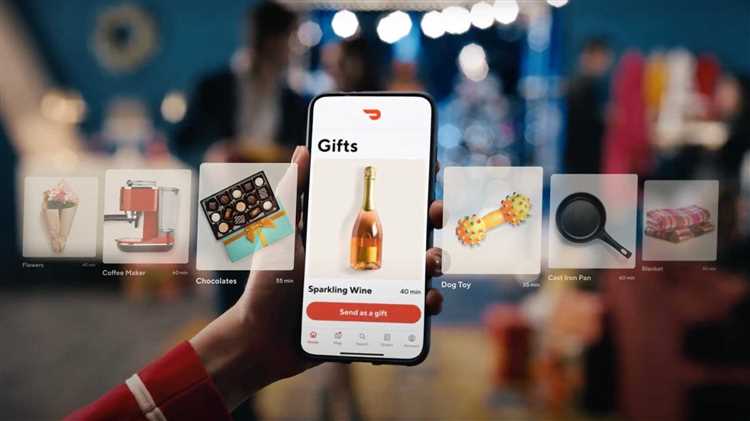
В iOS есть несколько функций, которые помогают уменьшить количество рекламы в приложениях. Хотя полное отключение рекламы через настройки устройства невозможно, можно минимизировать её количество, используя встроенные опции. Вот как это сделать:
1. Отключение персонализированной рекламы
Apple предоставляет возможность ограничить сбор данных для персонализированной рекламы, что помогает уменьшить количество рекламы, ориентированной на пользователя. Чтобы отключить её, выполните следующие шаги:
- Перейдите в «Настройки» → «Конфиденциальность» → «Реклама».
- Переключите опцию «Ограничить отслеживание рекламы» в активное положение.
После этого рекламодатели не будут собирать информацию о вашем поведении для создания персонализированных рекламных предложений.
2. Использование функции «Не беспокоить» для блокировки всплывающих реклам
Если вам часто мешают всплывающие окна с рекламой, можно активировать режим «Не беспокоить», который ограничит появление уведомлений, в том числе рекламных:
- Откройте «Настройки» → «Не беспокоить».
- Активируйте функцию и настройте время, в течение которого уведомления не будут отображаться.
Это позволит снизить частоту рекламных уведомлений на экране блокировки и в центре уведомлений.
3. Отключение рекламы в Safari
Чтобы минимизировать рекламу в браузере Safari, можно использовать встроенную блокировку рекламы:
- Перейдите в «Настройки» → «Safari» → «Блокировщики контента».
- Выберите приложение-блокировщик рекламы, если оно установлено на вашем устройстве. Если нет, можно скачать подходящие блокировщики из App Store.
С помощью этих блокировщиков можно предотвратить появление назойливой рекламы на веб-страницах.
4. Управление рекламой в приложениях
Для некоторых приложений, например, игр, существует возможность отключения рекламы через их собственные настройки:
- Откройте приложение, в котором вы хотите отключить рекламу.
- Перейдите в настройки приложения (обычно это значок шестерёнки).
- Ищите опцию, которая позволяет отключить рекламу. Чаще всего это можно сделать через покупку платной версии или через одноразовые платежи для отключения рекламы.
Такой подход помогает избавиться от рекламы в конкретных приложениях без изменения настроек устройства в целом.
Использование режима «Не беспокоить» для скрытия рекламы
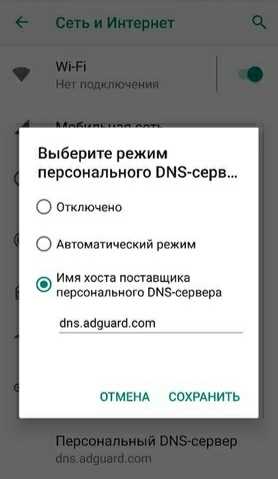
Режим «Не беспокоить» на устройствах iOS помогает блокировать все входящие уведомления и отвлекающие факторы, включая рекламу, в некоторых приложениях. Этот режим может быть полезен, если вы хотите снизить количество ненужных всплывающих окон или баннеров, не отключая полностью уведомления для важных приложений.
Для активации режима «Не беспокоить» откройте «Настройки», перейдите в раздел «Не беспокоить» и включите его. Важно, что он не блокирует рекламу непосредственно в приложениях, но она будет отображаться с меньшей интенсивностью, так как рекламные уведомления будут заглушены.
Некоторые приложения, такие как игры или социальные сети, продолжают показывать рекламу, но с менее навязчивыми уведомлениями. Важно помнить, что этот метод не гарантирует полное отключение всех видов рекламы, так как большинство рекламных блоков интегрируются непосредственно в интерфейс приложения и не зависят от системных уведомлений.
Также стоит учитывать, что использование режима «Не беспокоить» ограничивает не только рекламу, но и важные уведомления от других приложений. Поэтому данный метод больше подходит для ситуаций, когда вам необходимо минимизировать отвлекающие факторы в течение короткого времени.
Удаление или блокировка рекламных трекеров в Safari
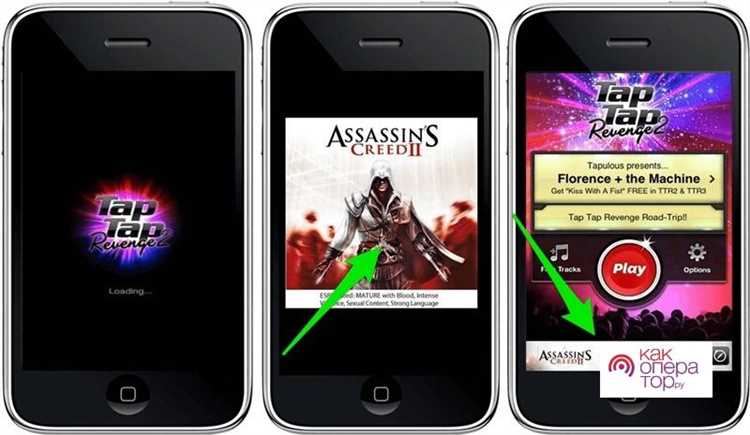
Safari на устройствах iOS оснащён встроенными инструментами для защиты от трекинга и блокировки рекламы. Рекламные трекеры могут собирать данные о ваших действиях в интернете, что влияет на конфиденциальность. Для их блокировки в Safari существует несколько эффективных методов.
Чтобы уменьшить количество рекламных трекеров, выполните следующие действия:
- Включите «Защиту от отслеживания»: Для этого перейдите в настройки Safari и активируйте опцию «Предотвращение отслеживания» в разделе «Конфиденциальность». Это ограничит возможность трекинга между сайтами.
- Использование сторонних блокировщиков контента: В App Store доступны расширения, которые блокируют трекеры и рекламные сети. Популярные блокировщики включают 1Blocker, AdGuard и Purify. После установки выберите нужное расширение в настройках Safari, чтобы активировать его.
- Отключение кросс-сайтового трекинга: В настройках Safari активируйте опцию «Блокировать кросс-сайтовое отслеживание». Это предотвратит отслеживание ваших действий на разных сайтах рекламными сетями.
- Отключение «Запоминания» посещённых сайтов: Чтобы избежать создания профилей на основе вашего поведения, отключите функцию «Запоминать сайты», которая хранит историю посещённых страниц для улучшения качества контента и рекламы.
Кроме того, регулярно очищайте кэш и историю в Safari, чтобы минимизировать следы вашей активности:
- Перейдите в «Настройки» → «Safari» → «Очистить историю и данные сайтов».
- Удалите cookies и данные сайтов через «Настройки» → «Safari» → «Дополнительно» → «Данные сайтов».
Эти действия помогут значительно снизить количество рекламных трекеров и улучшат вашу конфиденциальность при использовании Safari на iOS.
Подписка на платные версии приложений без рекламы
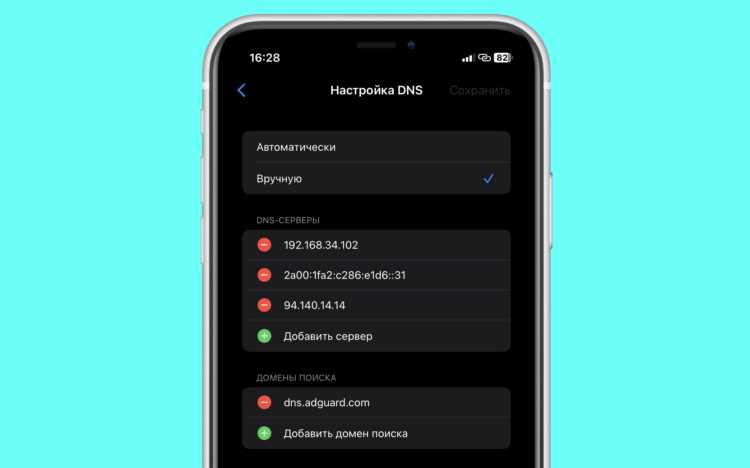
Чтобы подписаться на платную версию, достаточно открыть настройки приложения и найти раздел, посвящённый покупкам или подписке. Чаще всего, подписка оформляется через App Store, где можно выбрать нужный тарифный план – ежемесячный, ежегодный или пожизненный. Цена варьируется в зависимости от разработчика и функционала приложения, но обычно колеблется от 100 до 1000 рублей в месяц.
Приложения, предлагающие платные подписки без рекламы, часто предоставляют пробные периоды. Это позволяет пользователю оценить качество услуги и убедиться в отсутствии рекламы до принятия окончательного решения. Однако важно помнить, что после окончания пробного периода подписка может автоматически продлиться, если не отменить её вручную. Поэтому рекомендуется внимательно следить за сроками и условиями пробного периода.
Не все приложения с подписками без рекламы ограничиваются только этим. Некоторые приложения предлагают расширенные функции, такие как доступ к облачным хранилищам, эксклюзивным фильтрам или редакторам, а также отсутствие ограничений на количество использования. Эти особенности могут стать важным фактором при выборе между бесплатной и платной версией.
В случае с подпиской, отключение рекламы становится постоянным. Она не появится снова, как это может быть при использовании временных решений вроде режима «Do Not Disturb» или установкой блокировщиков рекламы. Кроме того, подписка на платные версии обычно поддерживает более высокую скорость работы приложения и отсутствие тормозов, характерных для бесплатных аналогов.
Использование сторонних приложений для блокировки рекламы
Для эффективного блокирования рекламы в приложениях iOS можно использовать сторонние программы, специально разработанные для этой цели. Эти приложения предоставляют более гибкие настройки, чем встроенные функции системы, и часто предлагают более точную настройку блокировки в разных ситуациях.
1. AdGuard – одно из самых популярных приложений для блокировки рекламы на iOS. Оно позволяет блокировать не только баннеры и всплывающие окна, но и защищать устройства от трекеров и вредоносных сайтов. AdGuard работает с Safari и поддерживает фильтрацию контента в сторонних приложениях через виртуальную частную сеть (VPN), что позволяет блокировать рекламу в большинстве приложений.
2. 1Blocker – приложение, которое также позволяет блокировать рекламу и трекеры в Safari и других приложениях. 1Blocker предлагает большой выбор настроек фильтрации, включая возможность блокировки контента по категориям. В отличие от других блокировщиков, оно не использует VPN, что минимизирует влияние на скорость интернета.
3. Wipr – легкий и эффективный блокировщик рекламы, который фокусируется на блокировке рекламы и трекеров в Safari. Wipr использует списки фильтров, обновляемые автоматически, и предоставляет пользователям простую настройку без лишних опций. Это приложение идеально подойдет тем, кто хочет простоту и эффективность в блокировке рекламы.
4. BlockBear – приложение, ориентированное на блокировку рекламы в Safari и приложениях через встроенные фильтры. BlockBear предоставляет пользователю простую и понятную настройку, а также блокирует рекламу на уровне доменов, что позволяет обеспечить более высокий уровень защиты.
Важно помнить, что для использования большинства из этих приложений требуется предоставление доступа к VPN, что может вызывать опасения по поводу безопасности. Однако, большинство из них имеют прозрачную политику конфиденциальности и не собирают личные данные пользователей. Выбор приложения зависит от личных предпочтений, необходимой функциональности и уровня защиты от рекламы, который вам требуется.
Ручная настройка ограничений для рекламы в приложениях
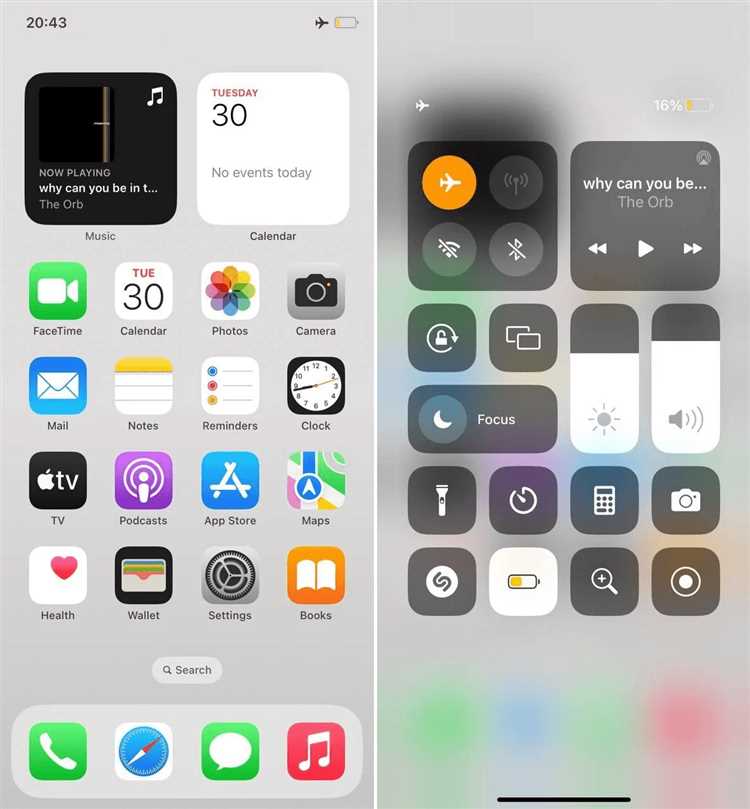
Для управления рекламными настройками в приложениях на устройствах iOS можно использовать встроенные инструменты, которые ограничивают персонализированную рекламу. Это позволяет уменьшить количество рекламы, отображаемой на основе ваших предпочтений и поведения.
Для настройки ограничений выполните следующие шаги:
- Перейдите в раздел Настройки на вашем устройстве.
- Откройте пункт Конфиденциальность и выберите Реклама.
- Активируйте опцию Ограничить отслеживание рекламы.
После включения этой функции, приложения не смогут собирать данные о вашем поведении для персонализированных рекламных объявлений. Однако стоит помнить, что это не отключает всю рекламу, а лишь уменьшает её релевантность.
Также вы можете вручную сбросить идентификатор рекламы (IDFA), который используется для отслеживания ваших интересов. Для этого:
- В том же разделе настроек выберите Сбросить рекламный идентификатор.
Этот шаг обнулит текущий рекламный идентификатор, и рекламные сети будут вынуждены начинать сбор данных с нуля. Это поможет снизить точность персонализации рекламы, но не исключит её полностью.
Для дальнейшего контроля можно использовать настройки в отдельных приложениях. Например, в некоторых социальных сетях и браузерах есть возможность ограничить сбор данных о пользователе для рекламы. Рекомендуется проверять настройки конфиденциальности в каждом приложении для достижения лучшего результата.
Не забудьте регулярно проверять и обновлять настройки, поскольку приложения могут обновляться с изменением политики рекламы и конфиденциальности.
Отключение персонализированной рекламы в настройках iOS
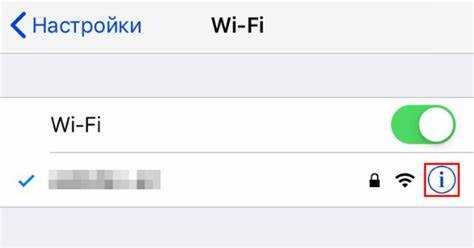
Для отключения персонализированной рекламы на устройствах iOS, откройте настройки вашего устройства и выполните следующие шаги:
1. Перейдите в раздел «Конфиденциальность».
2. Прокрутите до пункта «Реклама» и откройте его.
3. Активируйте опцию «Ограничить отслеживание рекламы». Это предотвратит сбор информации о вашем поведении в приложениях для создания персонализированных рекламных объявлений.
После включения этой опции Apple будет использовать только общие, не связанные с вами, данные для показа рекламы. Это не означает, что реклама полностью исчезнет, но она станет менее релевантной. Важно отметить, что для некоторых приложений изменения могут вступить в силу не сразу.
Кроме того, стоит помнить, что отключение персонализированной рекламы не исключает использование вашей информации для аналитики и других целей, не связанных с рекламой. Однако вы все равно сможете ограничить количество получаемых рекламных предложений, которые используют ваши предпочтения и действия в приложениях.
Вопрос-ответ:
Как отключить рекламу в приложениях на iOS?
Для отключения рекламы в приложениях на iOS можно воспользоваться несколькими способами. Один из самых простых вариантов — использовать встроенные функции iOS. Например, можно перейти в «Настройки» → «Конфиденциальность» → «Реклама» и активировать опцию «Ограничение отслеживания рекламы». Это позволит ограничить сбор данных для персонализированной рекламы. Однако это не всегда полностью устраняет рекламу в приложениях. В некоторых случаях, чтобы избавиться от рекламы, нужно воспользоваться платными версиями приложений или подписками, которые обычно предлагают такие функции.
Есть ли способы отключить рекламу без покупки платной версии приложения?
Да, можно использовать некоторые альтернативные методы, чтобы уменьшить количество рекламы в приложениях на iOS. Например, можно воспользоваться функцией «Режим с ограниченным доступом» или «Не беспокоить», чтобы уменьшить частоту уведомлений и рекламы. Также многие пользователи устанавливают сторонние блокировщики рекламы, такие как AdGuard или 1Blocker, которые могут блокировать рекламу на уровне системы. Однако стоит помнить, что такие решения не всегда могут быть эффективными в приложениях, использующих динамическую рекламу или встраиваемую в контент.
Как отключить персонализированную рекламу в приложениях на iOS?
Для отключения персонализированной рекламы в iOS нужно зайти в «Настройки» → «Конфиденциальность» → «Реклама». Там есть возможность включить функцию «Ограничить отслеживание рекламы», которая не позволит приложениям собирать данные о вас для таргетированной рекламы. Это поможет уменьшить количество рекламы, которая будет показана в приложениях, однако в некоторых случаях она всё равно может быть отображена, но уже не будет основана на ваших предпочтениях.
Можно ли отключить рекламу во всех приложениях на iOS одновременно?
К сожалению, в iOS нет единого способа отключить рекламу во всех приложениях сразу. Однако есть несколько вариантов, которые могут помочь уменьшить количество рекламы. Вы можете отключить персонализированную рекламу через настройки iOS, а также использовать сторонние блокировщики рекламы, которые помогают блокировать рекламу в браузерах и некоторых приложениях. Для полного исключения рекламы нужно рассматривать возможность перехода на платные версии приложений, которые не содержат рекламы.
Что делать, если реклама в приложениях iOS слишком навязчива?
Если реклама становится слишком навязчивой, есть несколько вариантов решения этой проблемы. Во-первых, можно отключить персонализированную рекламу через настройки устройства. Во-вторых, стоит рассмотреть возможность использования блокировщиков рекламы, таких как AdGuard или 1Blocker, которые помогают блокировать рекламу в интернете и некоторых приложениях. Если реклама не исчезает, можно проверить наличие обновлений приложения или связаться с разработчиком, чтобы узнать, есть ли возможность её отключения или устранения.
Как отключить рекламу в приложениях iOS?
Для отключения рекламы в приложениях на iOS можно использовать несколько способов. Во-первых, некоторые приложения предлагают возможность приобрести подписку или специальную версию без рекламы. В этом случае достаточно выбрать нужный вариант в настройках самого приложения или на странице приложения в App Store. Во-вторых, можно использовать настройку «Ограничения» в iOS, чтобы отключить персонализированную рекламу. Для этого нужно зайти в «Настройки», выбрать «Конфиденциальность», затем «Реклама» и включить опцию «Ограничить отслеживание рекламы». Также можно попробовать сторонние приложения, которые блокируют рекламу, однако важно помнить, что не все из них легальны или работают на всех устройствах.
Есть ли способ полностью избавиться от рекламы в бесплатных приложениях на iPhone?
Полностью избавиться от рекламы в бесплатных приложениях на iPhone можно несколькими способами. Один из самых простых — это покупка версии приложения без рекламы, если такая опция предусмотрена разработчиками. Обычно это можно сделать через меню настроек приложения или в самом магазине приложений. В случае, если приложение не предлагает платной версии, можно попробовать использовать блокировщики рекламы. Однако стоит понимать, что блокировщики могут не работать во всех приложениях и могут нарушать правила использования некоторых сервисов. Важно соблюдать осторожность, устанавливая такие программы, и учитывать, что они могут влиять на производительность устройства.






